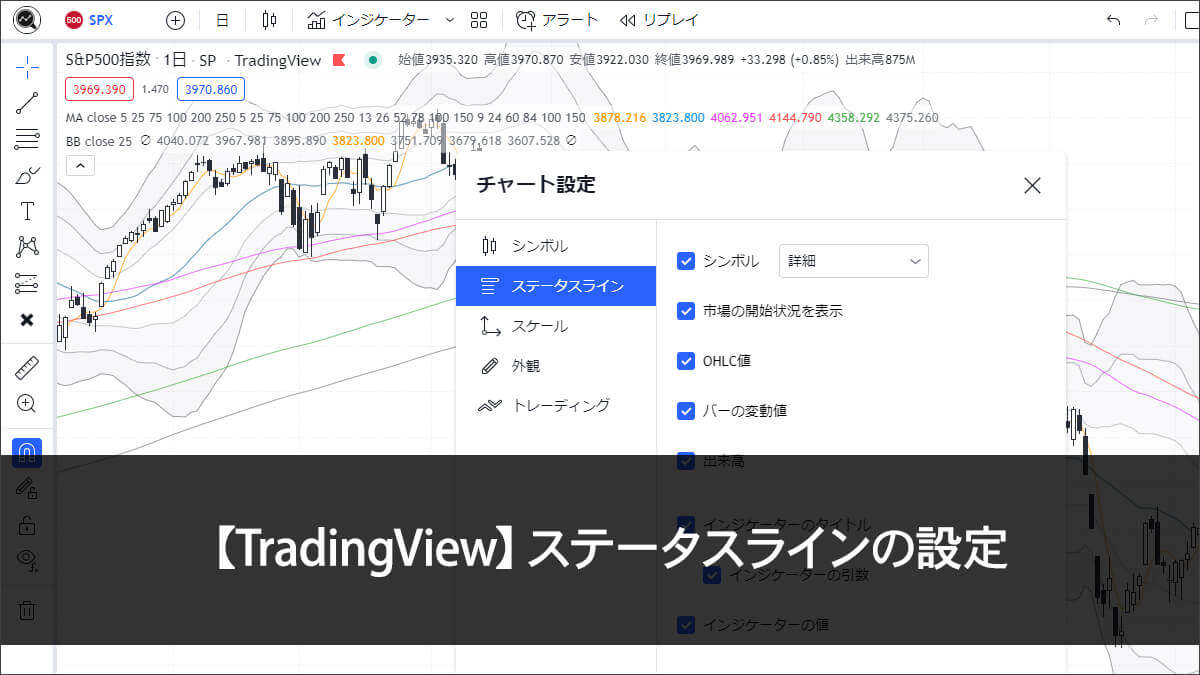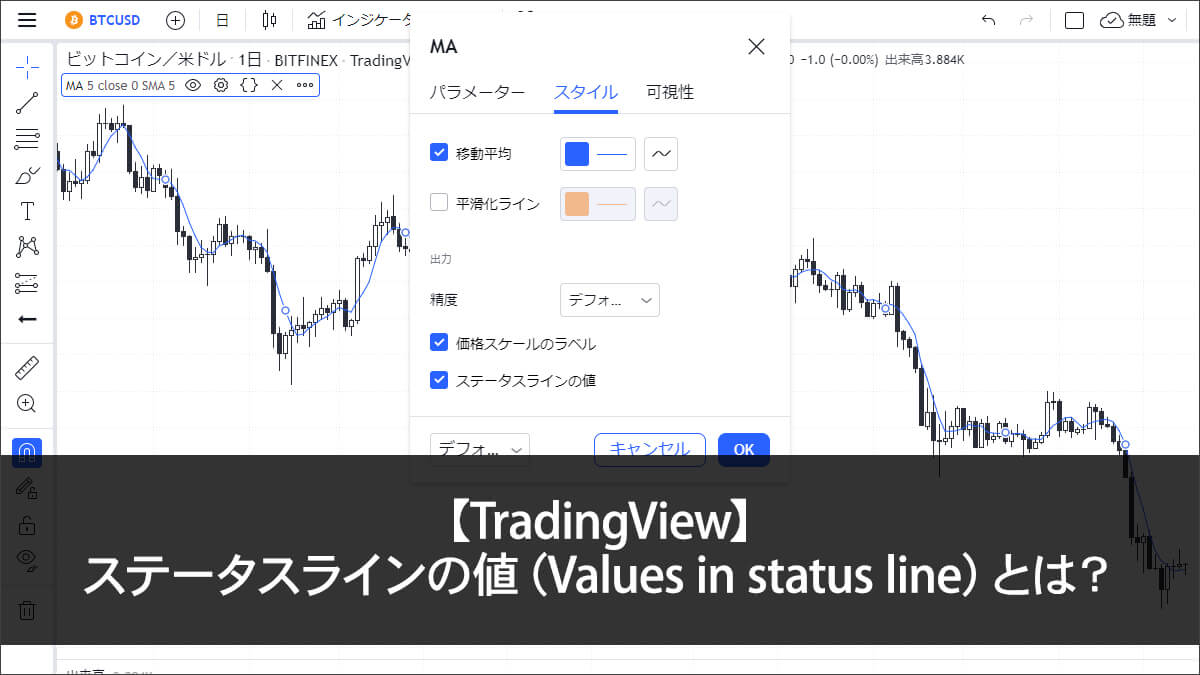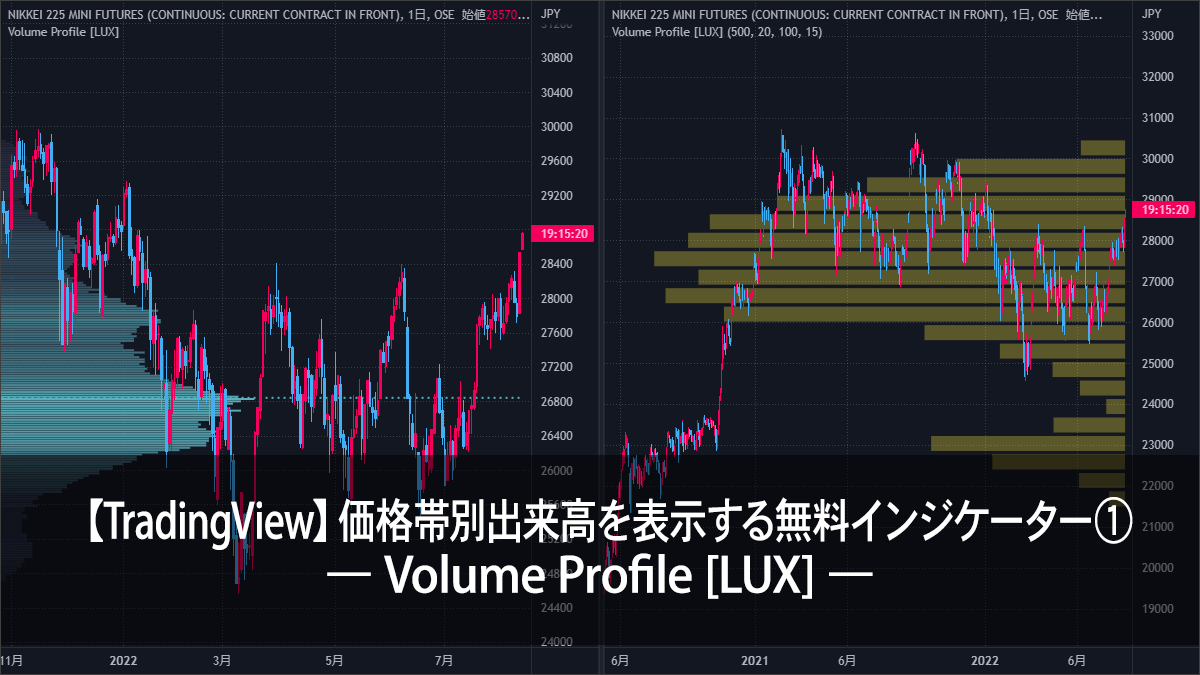TradingViewのチャートの左上にはインジケーターの値などが表示されています。
全部表示させているとなかなかのボリュームで、チャートが見にくくなります。
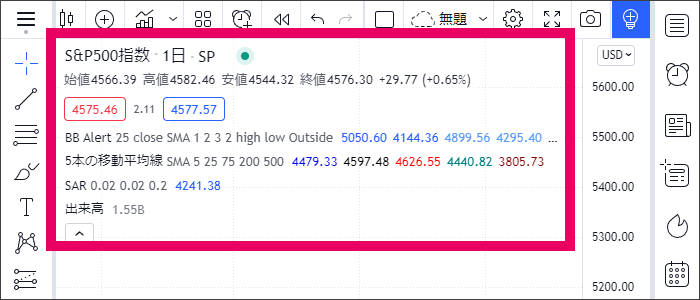
そうならないよう、設定で表示・非表示を変更する方法をご紹介します。
ステータスラインの設定画面を開く方法
対応端末 PC Mobile
- ローソク足をダブルクリック(ダブルタップ)で「チャート設定(Chart setteings)」画面を開きます。
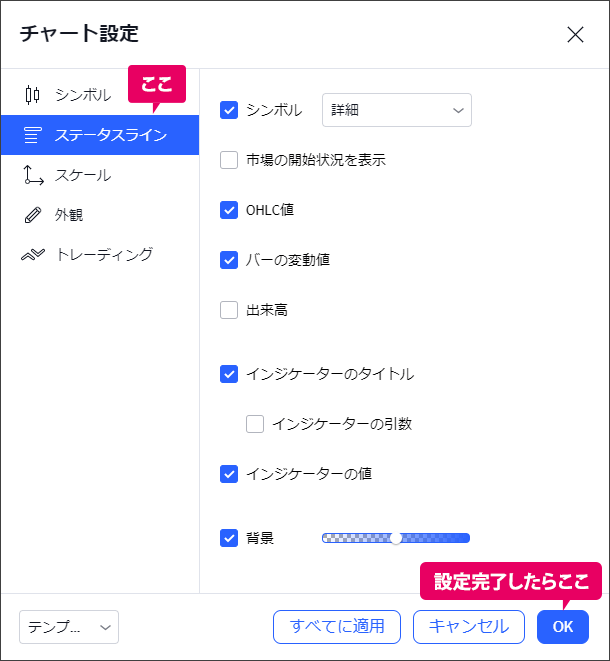
- ステータスライン(Status line)をクリック。
- 設定が終わったら「OK」をクリック。
ステータスラインの各項目
ロゴ(Logo)
チャートの左上に表示されるシンボル名にちなんだロゴを表示するかしないかの設定。
「 」マークを外すとロゴの表示が消えます。
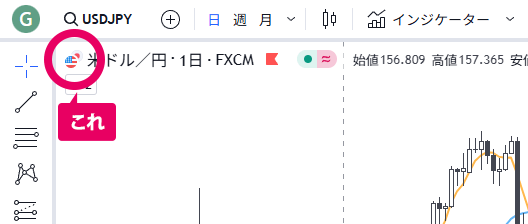
タイトル(Title)
初期設定ではシンボル(銘柄名)のみ表示ですが、ティッカー(銘柄コード)も表示できます。
| 項目 | 内容 | 表示 |
| 詳細(Description) | シンボル(銘柄名) | S&P500指数 トヨタ自動車 |
| ティッカー(Ticker) | ティッカーコード(銘柄コード) | SPX 7203 |
| ティッカーと詳細(Ticker and description) | シンボル+ティッカー | SPX S&P500指数 7203 トヨタ自動車 |
市場の開始状況を表示(Open market status)
シンボルに並んでいるマークは、市場が開いているかを表しています。
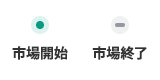
「市場開始」のときは「市場の開始状況を表示」の「 」マークを外すと表示が消えます。
ただ「市場終了」のときは「市場の開始状況を表示」の「 」マークを外しても消えないんですよね。
「市場終了」のときは「市場の開始状況を表示」の「 」マークを外さなくても、「シンボル」「OHLC値」「バーの変動値」の3つの「 」マークを外すと非表示になります。
チャートの値(Chart values)
始値・高値・安値・終値。
バーの変動値(Bar change values)
前のローソク足からの変動値と変動率。
日足でいうと前日比と騰落率%というやつです。
出来高(Volume)
出来高。
前日からの変動値(Last day change values)
インジケーターのタイトル(Indicator titles)
チャートに追加したインジケーターの名前。
インジケーターの引数(Indicator arguments)
インジケーターの設定が表示されます。
例えば単純移動平均線を5本に設定したら、「5」が引数として表示されます。
インジケーターの値(Indicator valuse)
そのインジケーターの値を表示します。
例えば5日移動平均線を表示させていたとします。
チャートにカーソルを合わせたローソク足の5日移動平均線のある価格を表示してくれます。
背景(Background)
ステータスラインの表示が見やすくなるよう背景が設定されています。
背景色はチャートの背景と同じ色です。
ここの設定では、ステータスラインの背景色の不透明度を調整できます。
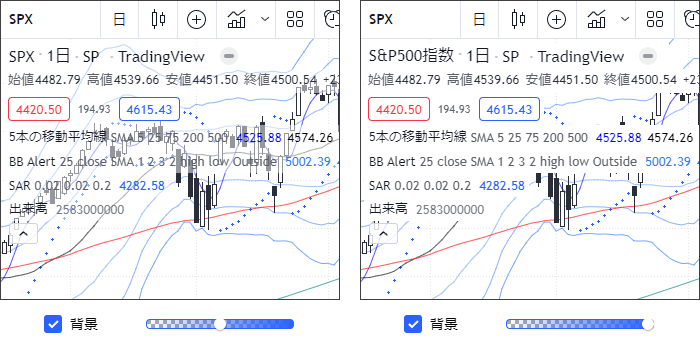
右に動かすと不透明度100%になり、背景色で後ろのチャートが見えなくなります。
左に動かすと背景色が透けてチャートが見えるようになります。